Tutoriel Win10 du système de réinstallation Lenovo Thinkpad
La première impression de Lenovo est qu'il est un excellent représentant des ordinateurs portables professionnels. Lenovo ThinkPad en fait partie. C'est un outil de bureau idéal. Les performances de l'ensemble de la machine sont très bonnes. Lorsque les ordinateurs Lenovo répondent aux besoins Lors de la réinstallation du système, que devons-nous faire ? Apprenons le tutoriel sur la réinstallation du système Lenovo thinkpad win10.
Outils/Matériaux : ordinateur portable
Version du système : système Windows 10
Modèle de marque : Lenovo thinkpad
Version du logiciel : réinstallation du système en un clic de Xiaobai v2290
Méthode/étapes :
Méthode 1 : utilisez l'outil de réinstallation du système en un clic de Xiaobai pour réinstaller le système win10
1. Comment réinstaller le système informatique win10 ? Tout d'abord, nous téléchargeons et installons l'outil de réinstallation du système en un clic Xiaobai sur l'ordinateur, puis ouvrons l'outil, sélectionnons le système win10 qui doit être installé, cliquez pour installez ce système, puis cliquez sur Suivant.
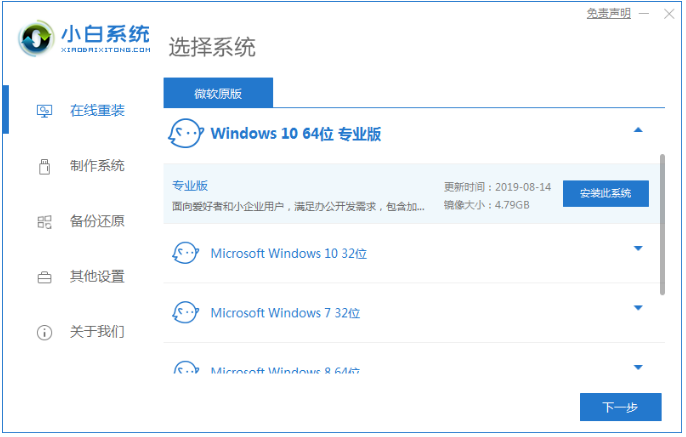
2. À ce moment, l'outil d'installation de l'ordinateur commencera à charger les informations du fichier image et le pilote.
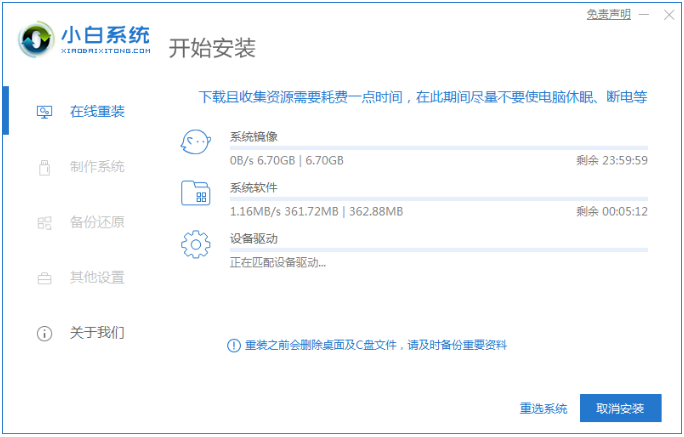
3. Une fois l'environnement informatique déployé, cliquez sur le bouton Redémarrer l'ordinateur maintenant.
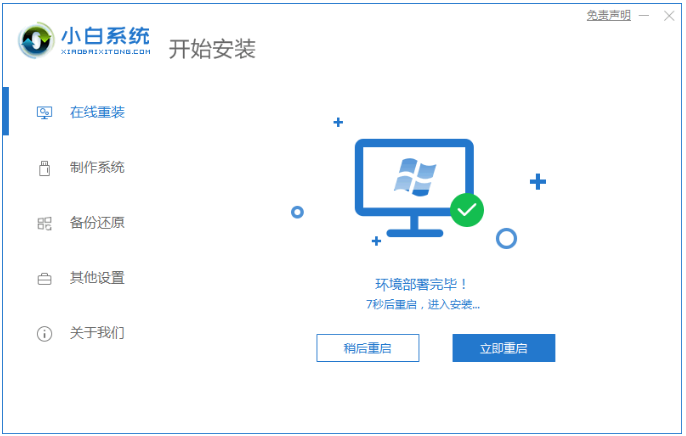
4. Pendant le processus de redémarrage de l'ordinateur, nous entrerons dans l'interface suivante, puis sélectionnerons l'option avec pe et appuyez sur la touche Entrée pour y accéder.
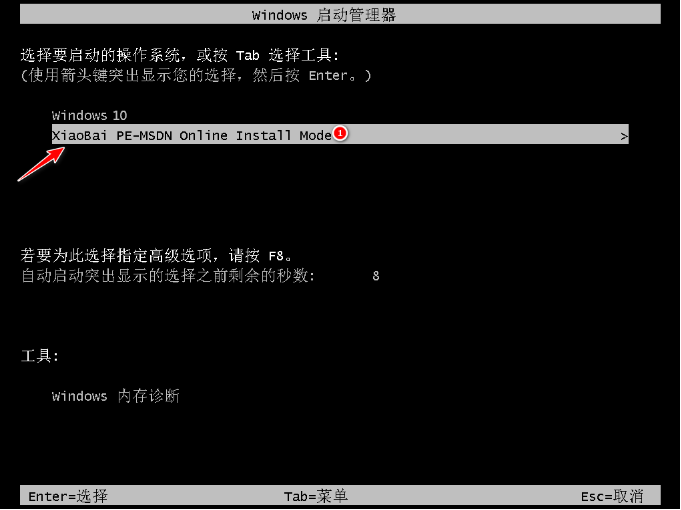
5. À ce stade, l'outil d'installation de l'ordinateur installera automatiquement le système. Veuillez attendre patiemment que l'installation du système soit terminée.
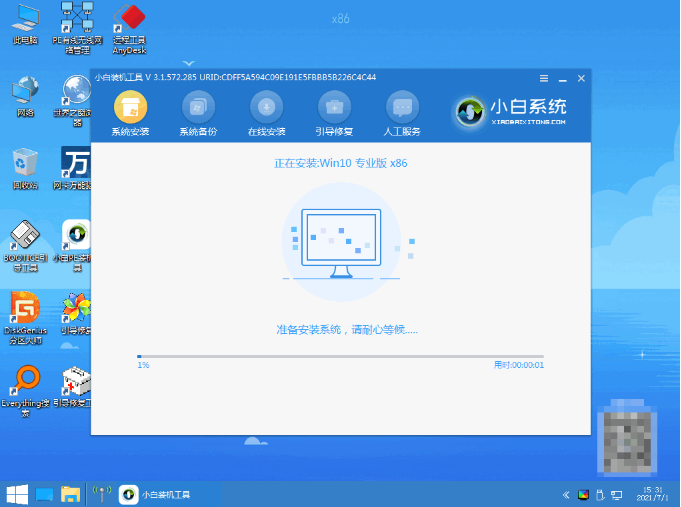
6. Une fois l'installation du système informatique terminée, vous pouvez cliquer pour redémarrer l'ordinateur immédiatement.
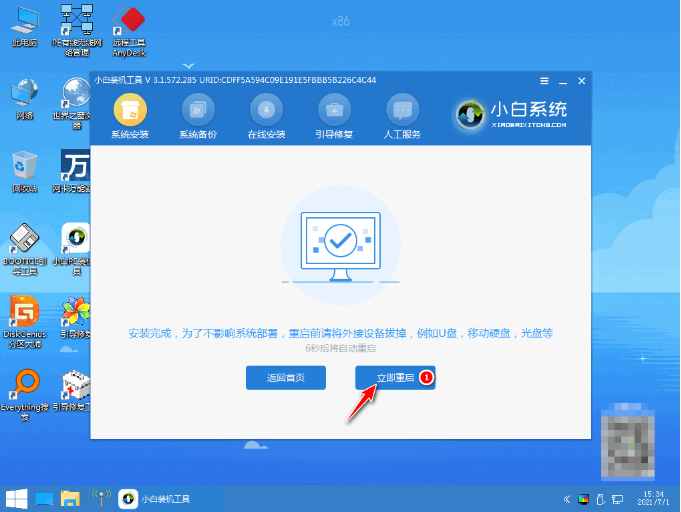
7. Après avoir redémarré l'ordinateur et entré dans le nouveau bureau du système, cela signifie que la réinstallation de l'ordinateur du système win10 est terminée.
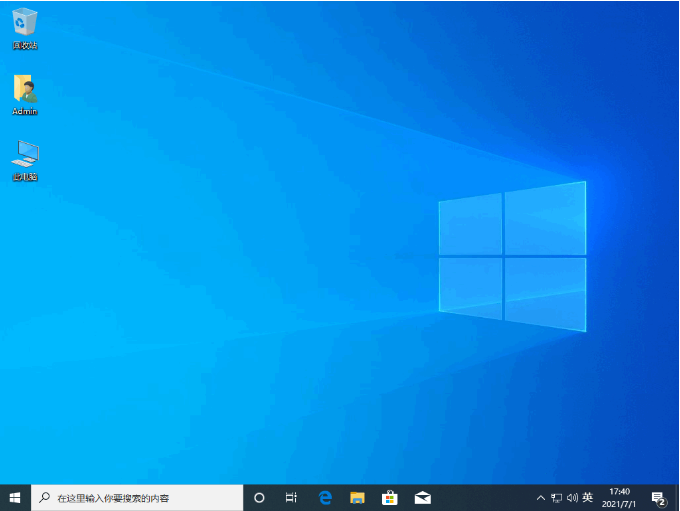
Méthode 2 : Utilisez la réinstallation en un clic du système du Dr Han
1 Ouvrez le maître d'installation du Dr Han sur le bureau et cliquez sur le bouton de fonction « Démarrer la réinstallation » sous l'option d'installation en un clic
.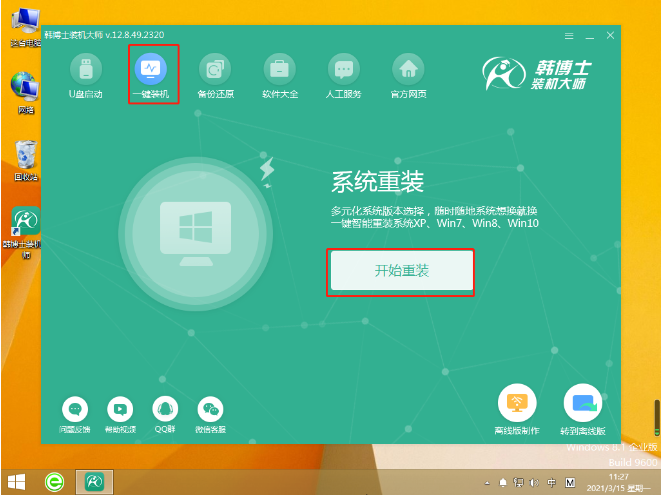
2, effectuez la détection de l'environnement système et cliquez sur le bouton "Suivant" une fois terminé
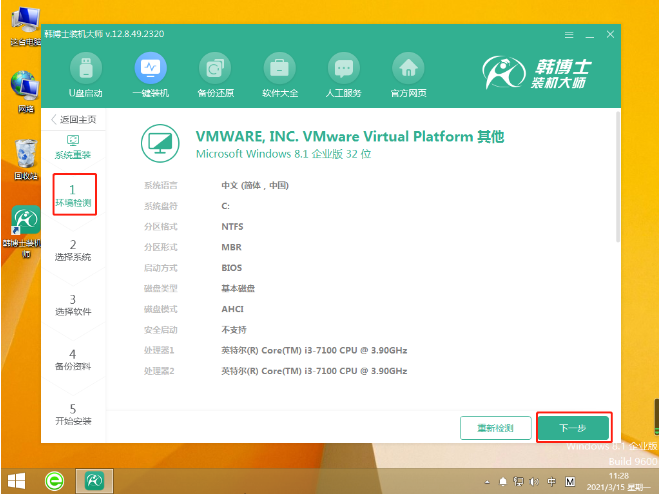
3 Sélectionnez le fichier système, recherchez le fichier système win10 approprié, cliquez sur "Suivant"
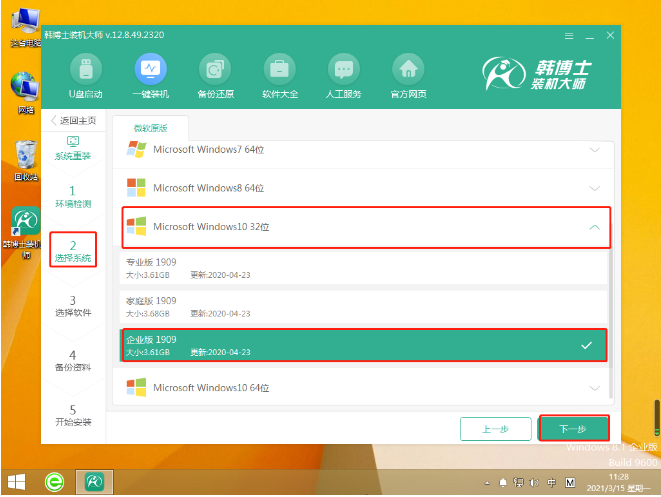
4. Commencez à télécharger le fichier, aucune opération manuelle n'est requise dans tout le processus, attendez simplement patiemment que le téléchargement soit terminé
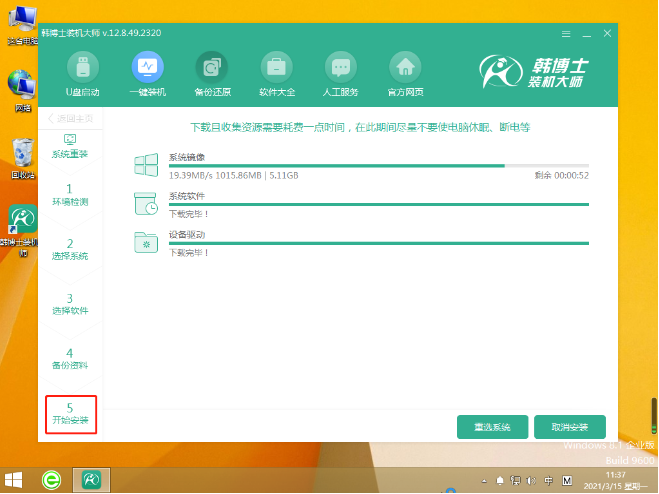
5 Après avoir téléchargé le fichier système, cliquez sur le bouton "Redémarrer maintenant" pour démarrer. redémarrer l'ordinateur
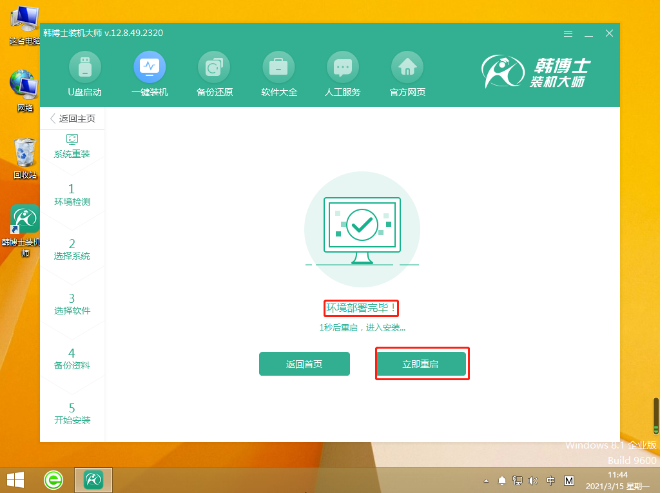
6. Sélectionnez la deuxième option et appuyez sur Entrée pour entrer. C'est ce que nous appelons souvent le système PE.
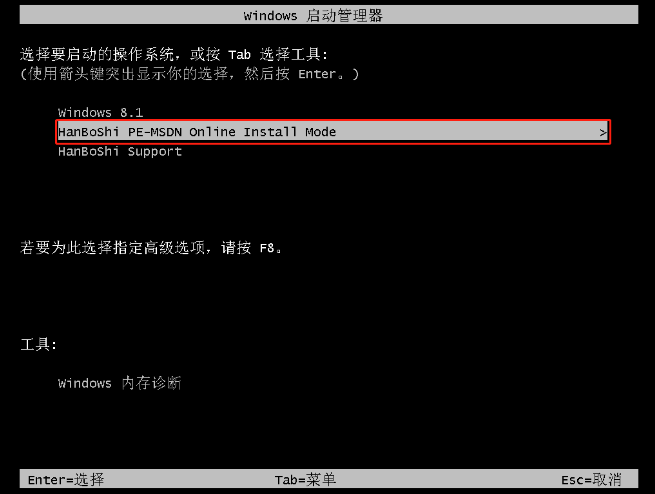
7. Commencez à installer le système win10. Aucune opération manuelle n'est requise dans tout le processus. Une fois l'installation terminée, redémarrez l'ordinateur
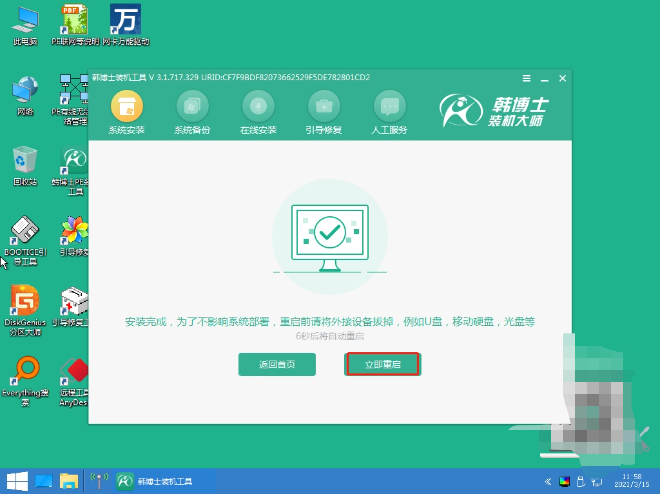
8. , l'installation du système est terminée
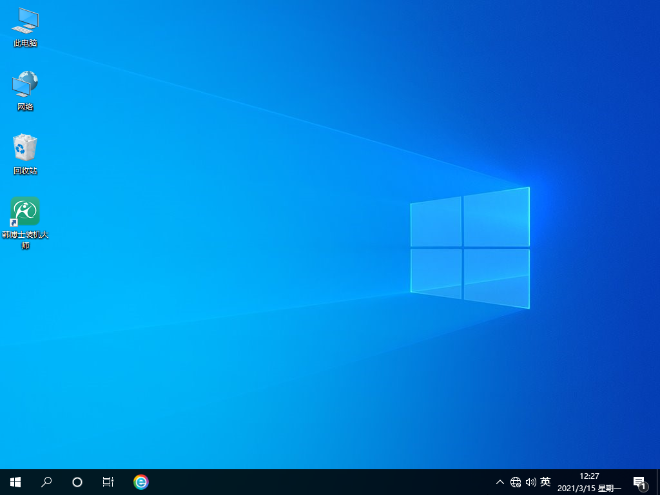
Remarque : lorsque nous installons et réinstallons le logiciel système, nous devons désactiver le logiciel antivirus de l'ordinateur et sauvegarder nos données.
Résumé :
1. Utilisez le logiciel système de réinstallation en un clic de Xiaobai pour réinstaller le système Windows 10.
2. Utilisez le logiciel Dr. Han pour réinstaller le système Windows 10.
Ce qui précède est le contenu détaillé de. pour plus d'informations, suivez d'autres articles connexes sur le site Web de PHP en chinois!

Outils d'IA chauds

Undresser.AI Undress
Application basée sur l'IA pour créer des photos de nu réalistes

AI Clothes Remover
Outil d'IA en ligne pour supprimer les vêtements des photos.

Undress AI Tool
Images de déshabillage gratuites

Clothoff.io
Dissolvant de vêtements AI

AI Hentai Generator
Générez AI Hentai gratuitement.

Article chaud

Outils chauds

Bloc-notes++7.3.1
Éditeur de code facile à utiliser et gratuit

SublimeText3 version chinoise
Version chinoise, très simple à utiliser

Envoyer Studio 13.0.1
Puissant environnement de développement intégré PHP

Dreamweaver CS6
Outils de développement Web visuel

SublimeText3 version Mac
Logiciel d'édition de code au niveau de Dieu (SublimeText3)
 Clé d'activation Win11 permanent 2025
Mar 18, 2025 pm 05:57 PM
Clé d'activation Win11 permanent 2025
Mar 18, 2025 pm 05:57 PM
L'article traite des sources d'une clé Windows 11 permanente valide jusqu'en 2025, des questions juridiques et des risques d'utilisation des clés non officielles. Conseille la prudence et la légalité.
 Clé d'activation Win11 Permanent 2024
Mar 18, 2025 pm 05:56 PM
Clé d'activation Win11 Permanent 2024
Mar 18, 2025 pm 05:56 PM
L'article traite des sources fiables pour les clés d'activation permanentes de Windows 11 en 2024, des implications juridiques de clés tierces et des risques d'utilisation des clés non officielles.
 ACER PD163Q Dual Portable Monitor Review: Je voulais vraiment aimer ça
Mar 18, 2025 am 03:04 AM
ACER PD163Q Dual Portable Monitor Review: Je voulais vraiment aimer ça
Mar 18, 2025 am 03:04 AM
Le moniteur portable Acer PD163Q double: un cauchemar de connectivité J'avais de grands espoirs pour l'ACER PD163Q. Le concept de doubles écrans portables, se connectant commodément via un seul câble, était incroyablement attrayant. Malheureusement, cette idée séduisante quic
 Reactos, les fenêtres open source, vient de recevoir une mise à jour
Mar 25, 2025 am 03:02 AM
Reactos, les fenêtres open source, vient de recevoir une mise à jour
Mar 25, 2025 am 03:02 AM
Reactos 0.4.15 comprend de nouveaux pilotes de stockage, ce qui devrait aider à la stabilité globale et à la compatibilité des entraînements UDB, ainsi qu'aux nouveaux pilotes pour la mise en réseau. Il existe également de nombreuses mises à jour de la prise en charge des polices, du shell de bureau, des API Windows, des thèmes et des fichiers
 Comment créer une table des matières dynamique dans Excel
Mar 24, 2025 am 08:01 AM
Comment créer une table des matières dynamique dans Excel
Mar 24, 2025 am 08:01 AM
Une table des contenus change le jeu total lorsque vous travaillez avec des fichiers volumineux - il maintient tout organisé et facile à naviguer. Malheureusement, contrairement à Word, Microsoft Excel n'a pas de simple bouton "Table des matières" qui ajoute t
 Faire du shopping pour un nouveau moniteur? 8 erreurs pour éviter
Mar 18, 2025 am 03:01 AM
Faire du shopping pour un nouveau moniteur? 8 erreurs pour éviter
Mar 18, 2025 am 03:01 AM
L'achat d'un nouveau moniteur n'est pas un événement fréquent. C'est un investissement à long terme qui se déplace souvent entre les ordinateurs. Cependant, la mise à niveau est inévitable et la dernière technologie d'écran est tentante. Mais faire les mauvais choix peut vous laisser regret
 Comment utiliser l'accès vocal dans Windows 11
Mar 18, 2025 pm 08:01 PM
Comment utiliser l'accès vocal dans Windows 11
Mar 18, 2025 pm 08:01 PM
Explication détaillée de la fonction d'accès vocal de Windows 11: Libérez vos mains et contrôlez votre ordinateur avec la voix! Windows 11 fournit de nombreuses fonctions auxiliaires pour aider les utilisateurs avec divers besoins pour utiliser facilement l'appareil. L'un d'eux est la fonction d'accès vocal, qui vous permet de contrôler complètement votre ordinateur via la voix. De l'ouverture des applications et des fichiers à la saisie du texte avec la voix, tout est à portée de main, mais vous devez d'abord configurer et apprendre les commandes clés. Ce guide fournira des détails sur la façon d'utiliser l'accès vocal dans Windows 11. Paramètres de la fonction d'accès vocal Windows 11 Tout d'abord, examinons comment activer cette fonctionnalité et configurer l'accès vocal Windows 11 pour les meilleurs résultats. Étape 1: Ouvrez le menu des paramètres
 Nouveau à plusieurs moniteurs? Ne faites pas ces erreurs
Mar 25, 2025 am 03:12 AM
Nouveau à plusieurs moniteurs? Ne faites pas ces erreurs
Mar 25, 2025 am 03:12 AM
Les configurations multi-moniteurs augmentent votre productivité et offrent une expérience plus immersive. Cependant, il est facile pour un novice de trébucher tout en assemblant la configuration et en faisant des erreurs. Voici quelques-uns des plus courants et comment les éviter.






